如何重装操作系统win7 演示重装Win7系统教程
如何重装操作系统win7
当电脑出现性能问题时,除了可以升级硬件外,还有一种有效的解决方法是重装系统。在众多Windows操作系统中,Windows 7仍然是许多人喜爱和依赖的选择,因为它拥有经典的用户界面和操作方式,并且兼容性好。在本文中,我们就以重装win7系统为例吧,演示如何重装系统。

一、所需工具
装机软件推荐:在线电脑重装系统软件(点击红字下载)
二、注意事项
1、退出杀毒软件和关闭防火墙,避免其对系统安装过程的干扰。
2、重装系统将清除你计算机上的所有数据,包括文件、文件夹、应用程序等,请提前备份重要文件,以免丢失。
3、不同版本的操作系统具有不同的功能和适用范围,你应该选择最适合你的需求的版本。
三、一键重装系统步骤
1、打开重装系统软件,选择重装系统模式,通常有两种选择:U盘重装模式和一键在线重装模式。选择“立即重装”即在线重装系统。
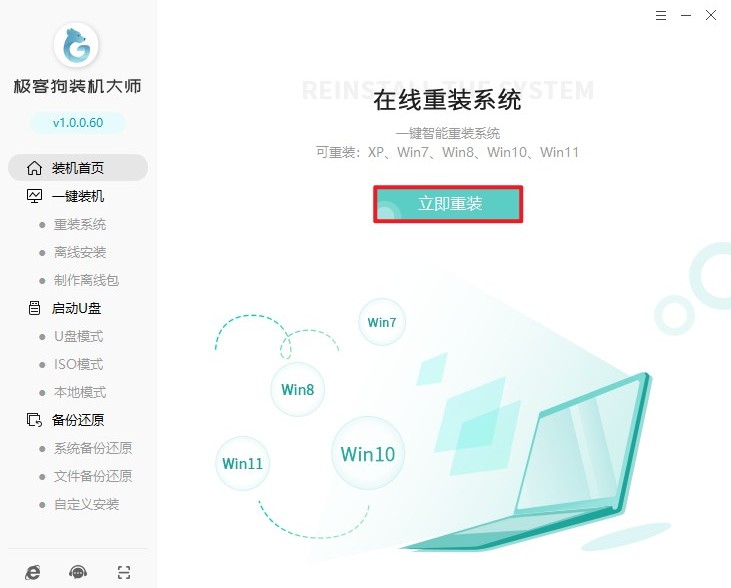
2、在软件界面,选择win7版本。
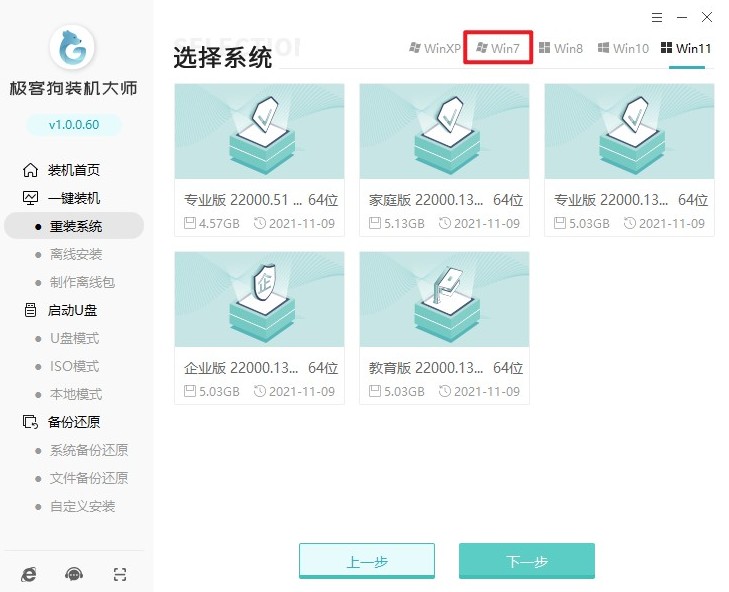
3、这些第三方软件将默认安装进新系统中,如果不需要,请取消勾选。
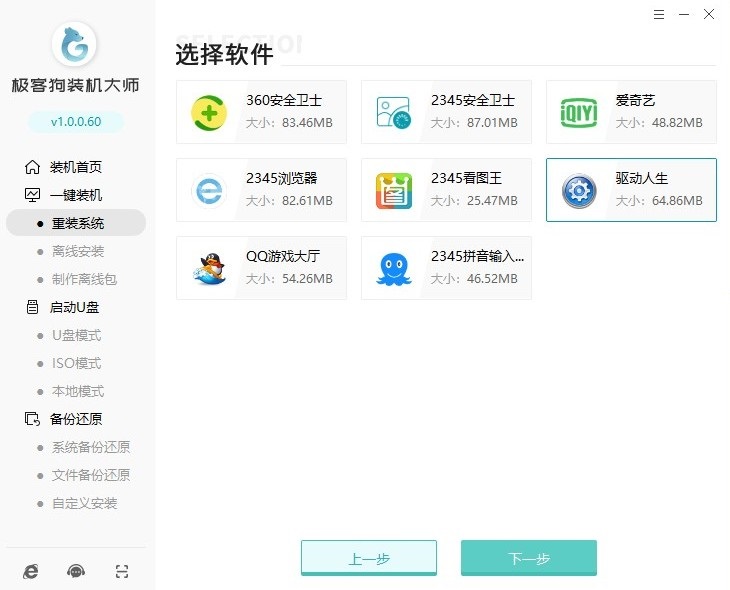
4、软件提供备份功能,请选择需要保留的文件否则将被格式化。
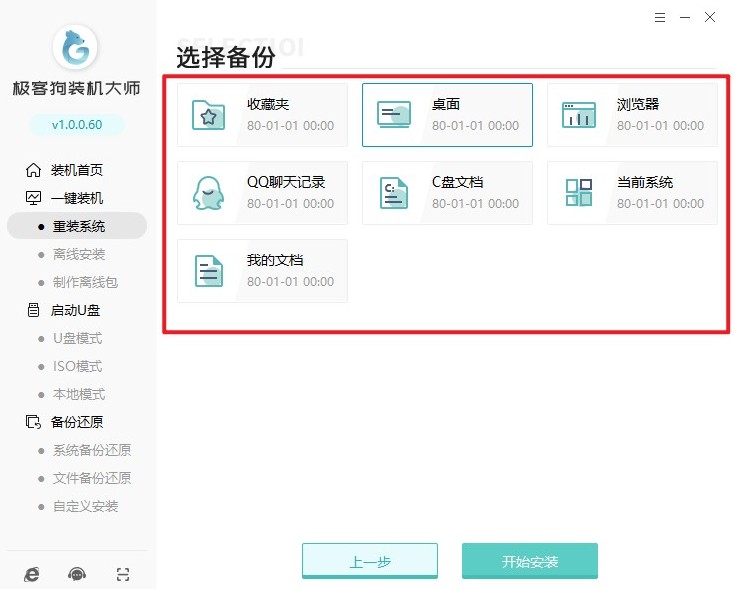
5、软件会自动下载系统资源以及备份备份文件等操作,完成后立即自动重启。
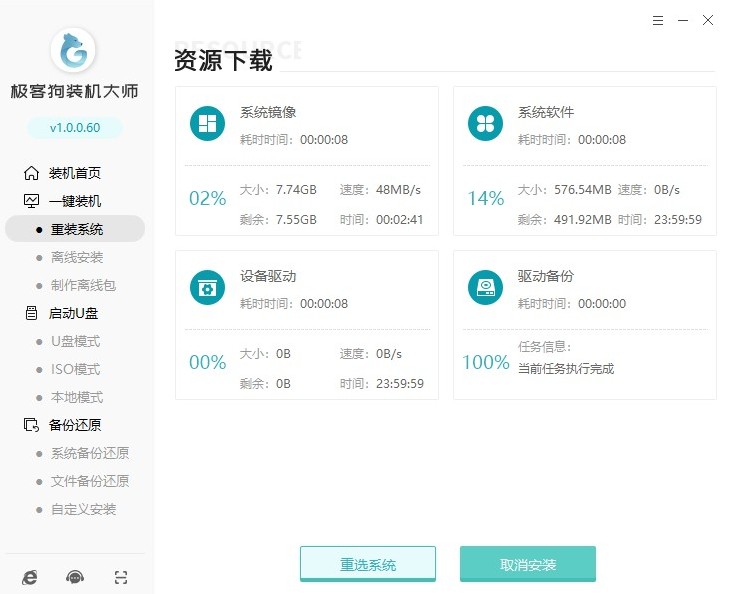
6、重启时,进入windows启动管理器界面,通过上下按键,选择进入PE系统。
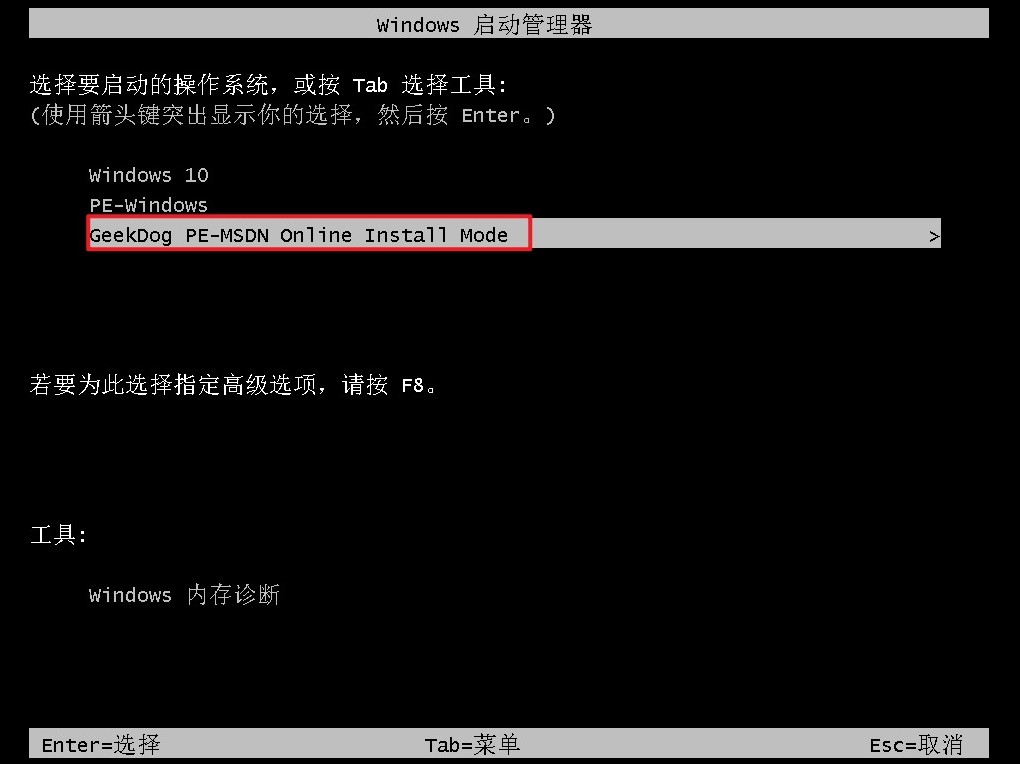
7、电脑开始加载pe,请耐心等待,稍后自动安装win7系统。
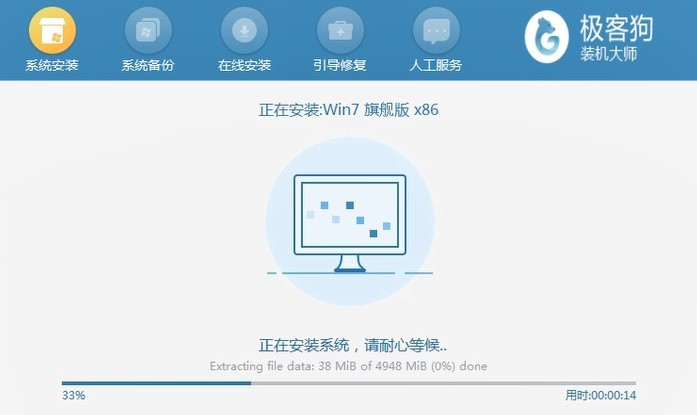
8、win7安装完成后,电脑自动重新重启。至此,安装win7成功。
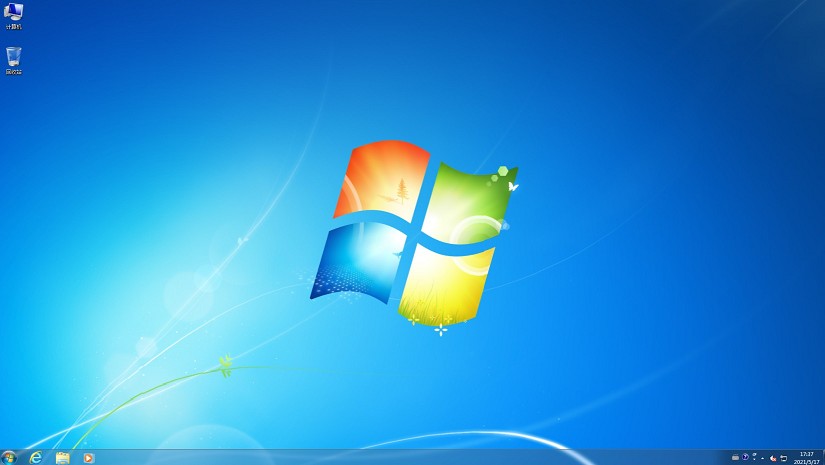
演示重装Win7系统教程就介绍到这里了。可能很多人都害怕重新安装操作系统,不喜欢麻烦。实际上,它也是一个重启系统的机会,让计算机重新焕发出活力。通过本文提供的简易教程,你可以轻松了解如何重新安装Windows 7操作系统,解决系统问题并提升系统性能!
原文链接:https://www.jikegou.net/win7/4550.html 转载请标明
极客狗装机大师,系统重装即刻简单
一键重装,备份还原,安全纯净,兼容所有

